Διαφήμιση
Θέλετε να καλύψετε τα κομμάτια σας; Δεν σας κατηγορώ. Φαίνεται ότι όλοι από την κυβέρνηση στην οικογένειά σας θέλουν να κοιτάξουν μέσα στο τηλέφωνό σας για να δουν τι βλέπετε.
Ένα σημαντικό μέρος του να είσαι ασφαλής διαγράφει το ιστορικό σου. Και δεν μιλώ μόνο για το ιστορικό του προγράμματος περιήγησης. Η συσκευή σας Android είναι γεμάτη περιεχόμενο που οι χάκερ και οι snoopers θα ήθελαν να πάρουν τα χέρια τους.
Ανησυχητικά, επειδή το αποτύπωμα σας είναι τόσο μεγάλο, δεν είναι εύκολο να θυμηθείτε όλα όσα χρειάζεστε για να σκουπίσετε. Σε αυτό το άρθρο, θα σας δώσω ένα χέρι βοήθειας. Ας ρίξουμε μια ματιά σε μερικούς από τους πιο συνηθισμένους τρόπους για να διαγράψετε το ιστορικό της συσκευής σας. Θα καλύψουμε τα πάντα από το πρόγραμμα περιήγησης στο πληκτρολόγιό σας.
1. Google Chrome
Το πρόγραμμα περιήγησής σας είναι το πιο προφανές μέρος στο τηλέφωνό σας όπου καταγράφεται το ιστορικό σας.
Μόνο θα εξηγήσω πώς να διαγράψετε το ιστορικό σας στο Chrome, καθώς είναι το πιο χρησιμοποιούμενο πρόγραμμα περιήγησης στο Android με περισσότερο από 85 τοις εκατό μερίδιο αγοράς. Αν είστε ένας από τους λίγους που δεν χρησιμοποιούν το Chrome, ανατρέξτε στον οδηγό μας σχετικά με τον τρόπο
διαγράψτε το ιστορικό σε άλλα κοινά προγράμματα περιήγησης Πώς να διαγράψετε το ιστορικό περιήγησης στο AndroidΔείτε πώς μπορείτε να διαγράψετε το ιστορικό περιήγησής σας σε δημοφιλή προγράμματα περιήγησης Android, όπως το Chrome, το Firefox, το Dolphin και πολλά άλλα. Διαβάστε περισσότερα .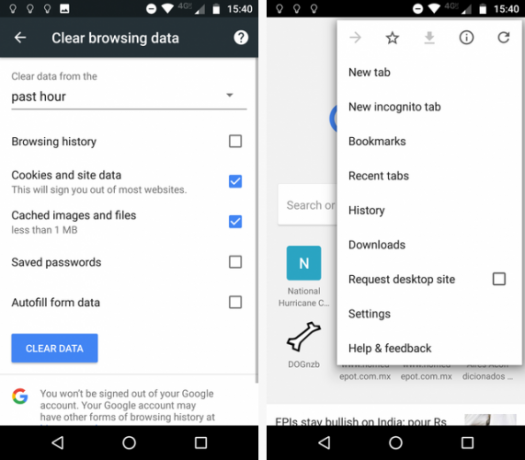
Για να διαγράψετε το ιστορικό στο Chrome, ενεργοποιήστε την εφαρμογή και πατήστε το τρεις κάθετες κουκίδες στην πάνω δεξιά γωνία. Στο αναδυόμενο μενού, κατευθυνθείτε προς Ιστορικό> Εκκαθάριση δεδομένων περιήγησης. Θα μπορείτε να επιλέξετε ακριβώς ποια δεδομένα θέλετε να διαγράψετε και να επιλέξετε ένα κατάλληλο χρονικό πλαίσιο.
Παρακέντηση Καθαρισμός δεδομένων για να ολοκληρώσετε τη διαδικασία.
2. Ιστορικό αναζήτησης Facebook
Το ιστορικό αναζήτησης στο Facebook μπορεί να είναι τόσο αποκαλυπτικό όσο και ενοχλητικό. Κάποιος που τρέχει μέσα από αυτό μπορεί να είναι σε θέση να μάθει τα πάντα από το ποια είναι η μυστική σας συντριβή σε ποια εστιατόριο που σκοπεύετε να επισκεφθείτε για δείπνο 5 Χρήσιμες εφαρμογές για το πότε δεν μπορείτε να αποφασίσετε πού να φάτεΔεν μπορώ να αποφασίσω πού να φάω; Στη συνέχεια, χρειάζεστε τουλάχιστον μία από αυτές τις εφαρμογές. Διαβάστε περισσότερα .
Ως εκ τούτου, είναι σημαντικό να γνωρίζετε πώς μπορείτε να διαγράψετε το ιστορικό αναζήτησης. Ευτυχώς, στο κινητό, είναι μια απλή διαδικασία.
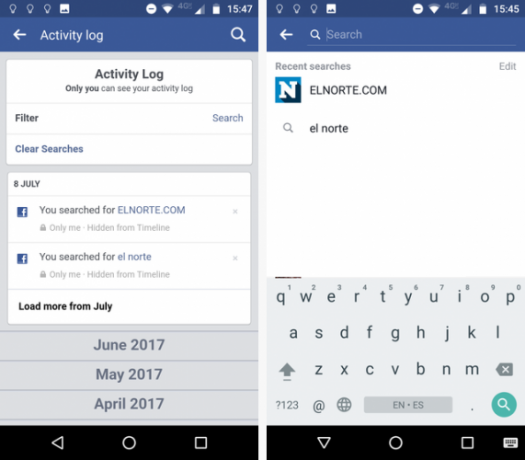
Στην κορυφή της οθόνης της εφαρμογής, θα δείτε το κουτί αναζήτησης. Αγγίξτε το και μετά εντοπίστε το Επεξεργασία κουμπί στην επάνω δεξιά γωνία.
Η εφαρμογή θα σας μεταφέρει σε σας Αρχείο καταγραφής δραστηριότητας. Θα έχετε τη δυνατότητα να δείτε ένα πλήρες ιστορικό όλων των αναζητήσεών σας, αμέσως μόλις ανοίξατε τον λογαριασμό σας. Εντοπίστε το Καθαρή αναζητήσεις στο πάνω μέρος της οθόνης και αγγίξτε το.
Το Facebook θα επιβεβαιώσει την επιλογή σας και θα σβήσει ολόκληρο το ιστορικό αναζήτησης.
3. Ιστορικό καταστήματος Google Play
Το ιστορικό αναζήτησης στο Google Play Store μπορεί να προσφέρει περισσότερες αποκαλυπτικές πληροφορίες σχετικά με τον τρόπο ζωής και τα χόμπι σας. Και πάλι, μπορεί επίσης να αποκαλύψει ενοχλητικά μυστικά. (Μην ανησυχείτε, γνωρίζουμε ήδη ότι είσαι μέλος του fan club του SpongeBob!)
Η εκκαθάριση του ιστορικού αναζήτησής σας μπορεί να γίνει με μερικά απλά βήματα.
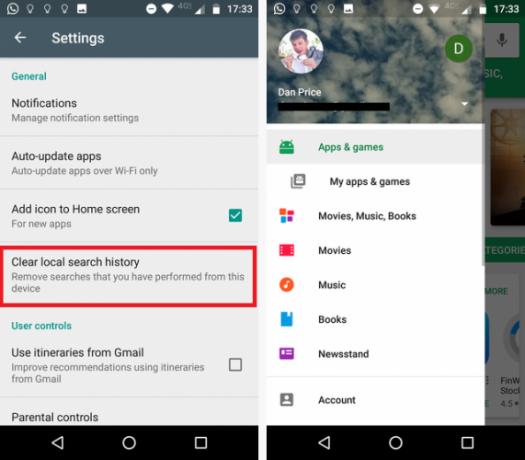
Ανοίξτε την εφαρμογή και πατήστε το τρεις οριζόντιες γραμμές στην επάνω αριστερή γωνία για να ανοίξετε το μενού. Κάντε κύλιση προς τα κάτω και πατήστε Ρυθμίσεις. Στο μενού Ρυθμίσεις, βρείτε Καθαρισμός ιστορικού ιστορικού αναζήτησης και αγγίξτε το.
Παραδόξως, δεν θα δείτε μια οθόνη επιβεβαίωσης ή μια ειδοποίηση για να σας πω ότι η δράση ήταν επιτυχημένη. Για να διασφαλίσετε ότι η διαδικασία έχει ολοκληρωθεί, επιστρέψτε στην κύρια οθόνη της εφαρμογής και πατήστε το κουτί αναζήτησης στο επάνω μέρος του παραθύρου. Δεν πρέπει να βλέπετε καταχωρισμένες καταχωρίσεις.
4. Ιστορικό ειδοποιήσεων
Ένας εκπληκτικός αριθμός χρηστών Android δεν γνωρίζουν η συσκευή καταγράφει το ιστορικό ειδοποιήσεων Πώς να παρακολουθήσετε κάθε αναπάντητη ειδοποίηση σε ένα AndroidΈχετε ποτέ εκκαθαρίσει μια σημαντική ειδοποίηση; Εδώ μπορείτε να προσελκύσετε τυχόν ειδοποιήσεις από το ιστορικό ping του Android. Διαβάστε περισσότερα .
Φυσικά, το χαρακτηριστικό γνώρισμα έχει πολλές χρήσιμες πτυχές. είναι ένας πολύ καλός τρόπος για να δείτε τι ειδοποίησε μια ειδοποίηση εάν την απωλέσατε κατά λάθος. Ωστόσο, αποτελεί επίσης κίνδυνο για την ασφάλεια. Μπορεί να αποκαλύψει αποσπάσματα μηνυμάτων ηλεκτρονικού ταχυδρομείου και μηνυμάτων WhatsApp, περίληψη των αναπάντητων κλήσεων σας και ενδεχομένως ακόμη και να αποκαλύψει το όνομα χρήστη σας για ορισμένες εφαρμογές.
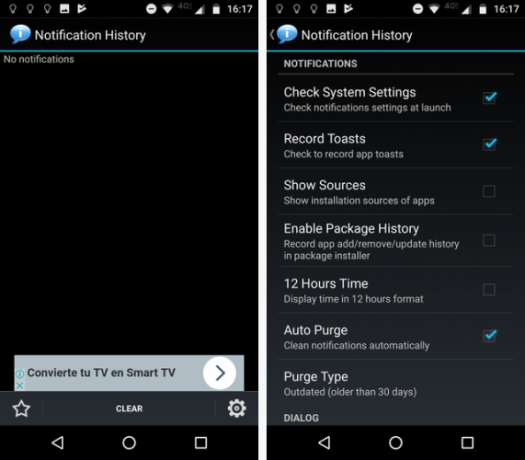
Εκπληκτικά, δεν υπάρχει τρόπος για να καθαρίσετε το Μητρώο ειδοποιήσεων με μη αυτόματο τρόπο. Χρειάζεστε μια εφαρμογή τρίτου μέρους. Το Play Store έχει πολλά να διαλέξει, αλλά ένα από τα καλύτερα είναι Ιστορικό ειδοποιήσεων.
Μόλις το εγκαταστήσετε, κατευθυνθείτε προς Ρυθμίσεις και σημειώστε το πλαίσιο ελέγχου δίπλα στο Αυτόματη εκκαθάριση.
Κατεβάστε:Ιστορικό ειδοποιήσεων (Ελεύθερος)
5. Ιστορικό κλήσεων
Το ιστορικό κλήσεων σας είναι μια άλλη τρύπα στην ασφάλεια του τηλεφώνου σας. Προσφέρει ένα γιγαντιαίο παράθυρο στο οποίο επικοινωνείτε πιο συχνά.
Ευτυχώς, η διαγραφή του ιστορικού κλήσεων δεν απαιτεί κόλπα ή εφαρμογές τρίτου μέρους.
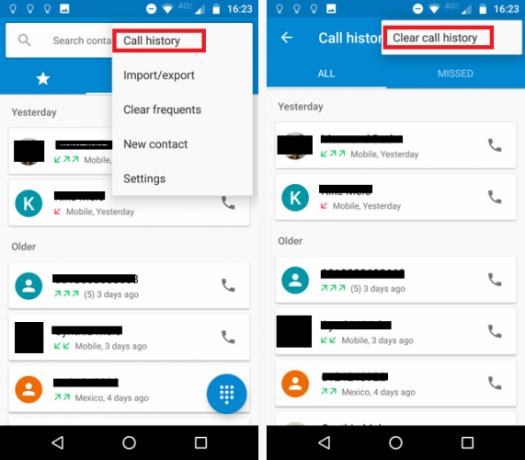
Για να σκουπίσετε το ιστορικό, ανοίξτε το Τηλέφωνο app και πατήστε το Ιστορία αυτί. Τώρα εντοπίστε το τρεις κάθετες κουκίδες στην επάνω δεξιά γωνία και ανοίξτε Ιστορικό κλήσεων.
Στο νέο παράθυρο, πατήστε το τρεις κάθετες κουκίδες στην επάνω δεξιά γωνία, στη συνέχεια επιλέξτε Εκκαθάριση ιστορικού κλήσεων. Το τηλέφωνό σας θα σας ζητήσει να επιβεβαιώσετε την επιλογή σας πριν εκτελέσετε τη δράση.
6. Ιστορία του Gboard
Ξέρετε ότι ακόμα και το Gboard, το προεπιλεγμένο πληκτρολόγιο Android, καταγράφει το ιστορικό σας; Δεδομένου ότι μεταμορφώθηκε από το τώρα-defunct Google Keyboard στην παρούσα επανάληψή του, έχει αποθηκεύσει πολλά δεδομένα. Αλλά ποια δεδομένα;
Λοιπόν, εξαρτάται από πώς χρησιμοποιείτε το πληκτρολόγιό σας 10 πράγματα που δεν ξέρατε ότι το Gboard για το Android θα μπορούσε να κάνειΤο καλύτερο πληκτρολόγιο για Android είναι ίσως αυτό που έρχεται προεγκατεστημένο: Gboard. Αλλά αξιοποιείτε πλήρως όλες τις μεγάλες δυνατότητές της; Διαβάστε περισσότερα . Αν στείλετε πολλά GIF, μπορεί να έχει ιστορικό. Ίδια με τις προσαρμοσμένες λέξεις ή τις αναζητήσεις Google.
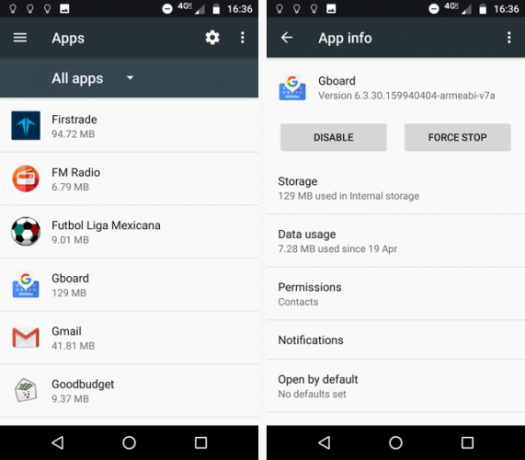
Ευτυχώς, ανεξάρτητα από τον τρόπο με τον οποίο χρησιμοποιείτε το πληκτρολόγιο, είναι εύκολο να σκουπίσετε τα δεδομένα. Πριν προχωρήσετε, πρέπει να ξέρετε ότι εδώ δεν υπάρχει καμμιά προσέγγιση. Για παράδειγμα, δεν μπορείτε να σκουπίσετε τα GIF, αλλά να διατηρήσετε το ιστορικό αναζήτησης - είναι όλα ή τίποτα.
Για να σβήσετε την ιστορία του Gboard, πηγαίνετε στο Ρυθμίσεις> Εφαρμογές> Gboard. Πατήστε Αποθήκευση και επιλέξτε Καθαρισμός δεδομένων.
7. Spotify Ιστορικό
Το ιστορικό Spotify σας εμπίπτει στην κατηγορία "δυνητική αμηχανία" και όχι στην κατηγορία "υψηλής αξίας σε χάκερ". Εάν ξοδεύετε όλο τον ελεύθερο χρόνο σας ακούγοντας τη Madonna και τον Justin Bieber, μπορεί να θέλετε να διαγράψετε την ιστορία σας σε τακτική βάση!
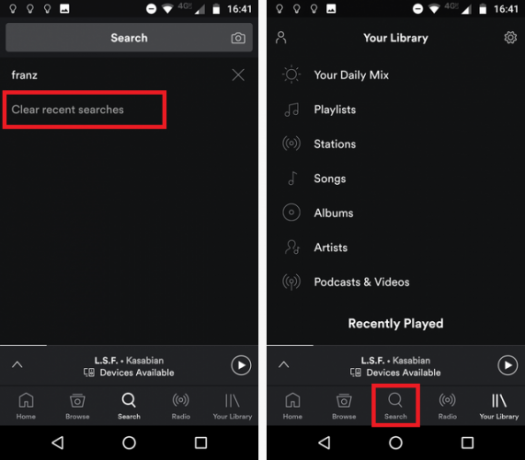
Για να δώσετε στον εαυτό σας μια καθαρή πλάκα, ανοίξτε την εφαρμογή και πατήστε το Αναζήτηση στο κάτω μέρος της οθόνης. Κάντε κύλιση προς τα κάτω στο κάτω μέρος της λίστας των πρόσφατων αναζητήσεων και πατήστε Διαγραφή πρόσφατων αναζητήσεων για να διαγράψετε τα δεδομένα σας.
8. Ιστορικό Twitter
Όπως το Facebook, η ιστορία σας στο Twitter μπορεί να αποκαλύψει πολλά για οτιδήποτε από τα θέματα ειδήσεων που σας ενδιαφέρουν σε ποιες προσωπικότητες αγαπάτε και ποιος είσαι κρυμμένος Ποιος είναι εσύ;Σε αυτή τη γενιά τεχνολογίας, η "καταδίωξη" είναι ένας περίπλοκος όρος. Είναι τόσο περίπλοκο που έπρεπε να προσθέσουμε επάνω σε αυτό, έρχεται με ένα εντελώς νέο: cyberstalking. Μιλήσαμε λίγο ... Διαβάστε περισσότερα . Δεν θέλετε να μπει σε λάθος χέρια.
Για να απαλλαγείτε από το πρόσφατο ιστορικό αναζήτησης Twitter, ανοίξτε την εφαρμογή, πατήστε το Αναζήτηση στο επάνω μέρος της οθόνης και έπειτα κάντε κλικ στο εσωτερικό του κουτί αναζήτησης.

Θα δείτε μια λίστα με όλους τους πρόσφατους όρους αναζήτησης και τους hashtag που έχετε δει. Αγγίξτε το Χ εικονίδιο δίπλα στο Πρόσφατος για να καταργήσετε το ιστορικό από τη συσκευή σας.
9. Ιστορικό SMS
Εάν ακόμα είστε κολλημένοι στη δεκαετία του 1990 και χρησιμοποιείτε SMS ως κύριο εργαλείο ανταλλαγής μηνυμάτων Κείμενο Καλύτερη με αυτές τις εναλλακτικές εφαρμογές SMS για AndroidΔεν σας αρέσει η προεπιλεγμένη εφαρμογή SMS; Δοκιμάστε ένα νέο! Διαβάστε περισσότερα , δεν υπάρχει βοήθεια σε σας. Δεν είναι πραγματικά, δεν σας βοηθά. Αν χρησιμοποιείτε την προεπιλεγμένη εφαρμογή Google Messages, δεν υπάρχει τρόπος να διαγράψετε μαζικά όλο το ιστορικό των μηνυμάτων σας.

Αντ 'αυτού, θα πρέπει να πατήσετε πατημένο το πρώτο μήνυμα στα εισερχόμενά σας, και στη συνέχεια να επεξεργαστείτε όλα τα μηνύματά σας επιλέγοντας το καθένα ξεχωριστά. Όταν τελικά είστε έτοιμοι, πατήστε το σκουπιδοτενεκές εικονίδιο στην επάνω δεξιά γωνία.
10. Εργοστάσιο Επαναφορά της συσκευής σας
Για μια πιο μόνιμη και ολοκληρωμένη λύση, θα πρέπει να επαναφέρετε εργοστασιακά τη συσκευή σας. Αυτή είναι η μόνη ασφαλής επιλογή εάν σκοπεύετε να την ανακυκλώσετε, να την πουλήσετε ή να την δώσετε σε ένα μέλος της οικογένειας.
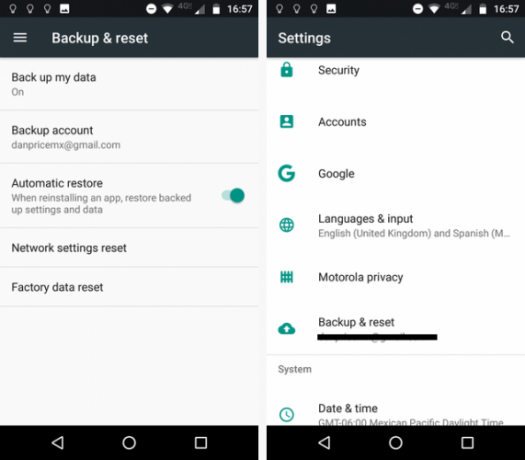
Φυσικά, αυτή είναι η πυρηνική επιλογή. Όλα τα δεδομένα, οι εφαρμογές, οι φωτογραφίες, η μουσική και οτιδήποτε άλλο έχετε αποθηκεύσει στη συσκευή σας θα φύγουν για πάντα.
Για να επαναφέρετε εργοστασιακά το τηλέφωνο ή το tablet Android, πηγαίνετε στο Ρυθμίσεις> Δημιουργία αντιγράφων ασφαλείας και επαναφορά> Επαναφορά εργοστασιακών δεδομένων.
Διαγράφετε το ιστορικό σας;
Σας έδειξα 10 τρόπους για τη διαγραφή ιστορικού από τη συσκευή σας Android. Έχω καλύψει ορισμένες από τις πιο κοινές εφαρμογές και αδύναμα σημεία ασφαλείας.
Τώρα θέλω να ακούσω την εισήγησή σας. Παίρνετε χρόνο για να εργαστείτε μέσω των εφαρμογών σας και να διαγράψετε το ιστορικό σας με μη αυτόματο τρόπο; Ή αφήνετε τα πάντα εκεί για να δει κανείς;
Όπως πάντα, μπορείτε να αφήσετε όλες τις απόψεις και τα σχόλιά σας στα παρακάτω σχόλια. Και μην ξεχάσετε να μοιραστείτε αυτό το άρθρο με τους φίλους σας μέσω των κοινωνικών μέσων.
Image Credit: yoojiwhan μέσω του Shutterstock.com
Ο Dan είναι βρετανός απεσταλμένος που ζει στο Μεξικό. Είναι ο υπεύθυνος επεξεργασίας για την αδελφή του MUO, Blocks Decoded. Σε διάφορες χρονικές στιγμές, υπήρξε ο Social Editor, Creative Editor και Οικονομικός Συντάκτης για το MUO. Μπορείτε να τον βρείτε περιαγωγής στο πάτωμα show στο CES στο Λας Βέγκας κάθε χρόνο (PR άνθρωποι, φτάστε έξω!), Και κάνει πολλά χώρο πίσω από τα σκηνικά...